Introduzione
Nginx è una potente applicazione server che instrada il traffico di rete. Viene spesso utilizzato come server proxy inverso, ma può anche essere configurato come un normale server Web.
Una delle operazioni più comuni che incontrerai è l'avvio, l'arresto e il riavvio del server Web Nginx.
In questo tutorial, scopri come avviare, interrompere e riavviare il servizio Nginx.
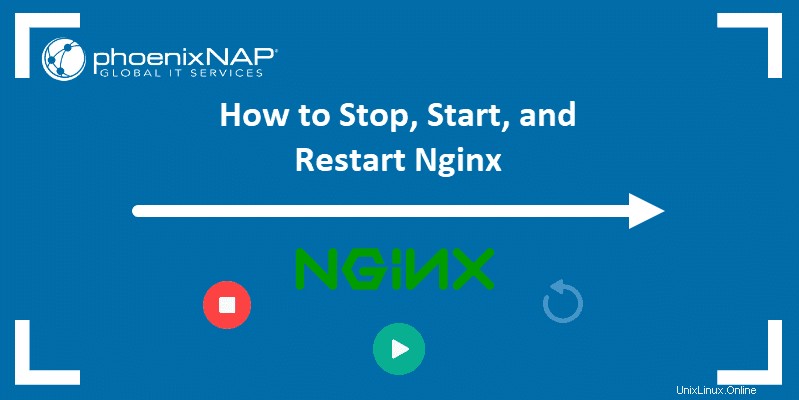
Prerequisiti
- Un sistema con Nginx installato e configurato
- Accesso a una finestra del terminale oa una riga di comando
- Un account utente con sudo o root privilegi
- Una connessione SSH esistente a un sistema remoto (se lavori in remoto)
Avvia, arresta e riavvia Nginx con systemctl
Come visualizzare lo stato del tuo server Nginx
Nginx viene eseguito come servizio sul tuo server. Ciò significa che dovrebbe essere attivamente in esecuzione in background, anche se non vedi nulla sullo schermo. Puoi visualizzare lo stato del servizio Nginx immettendo il seguente comando in una finestra di terminale:
sudo systemctl status nginxIl sistema passerà alla modalità di stato, visualizzando molte informazioni sul servizio Nginx.
- Se il servizio è in esecuzione (attivo), vedrai un attivo (in esecuzione) verde stato nella terza riga.
- Se Nginx non è in esecuzione, verrà visualizzato come inattivo in bianco standard.
- Se qualcosa è andato storto e non è stato possibile caricare Nginx, vedrai uno stato rosso non riuscito , con alcune informazioni sull'errore.
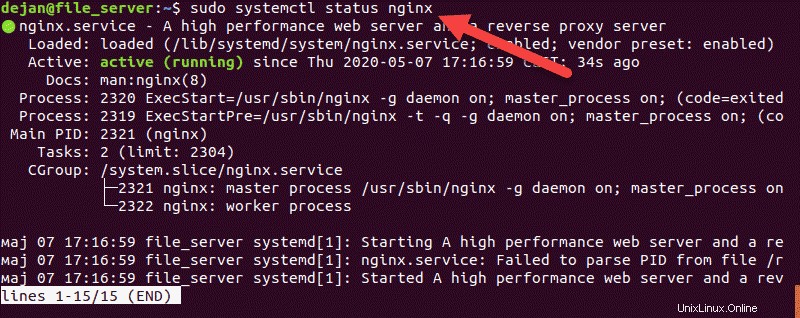
Premi q per riattivare il prompt bash.
SystemD è il gestore dei servizi predefinito sulle versioni moderne delle distribuzioni Linux (Ubuntu 20.04/18.04/16.04, CentOS 7/7 e Debian 9/10) . Il gestore SystemD funziona tramite il systemctl comando.
Il systemctl command è un comando di base di Linux. Ciò significa che può essere utilizzato per qualsiasi servizio Linux.
Interrompi e avvia Nginx
systemctl può essere utilizzato per avviare e interrompere il servizio Nginx.
Per interrompere Nginx, esegui il seguente comando:
sudo systemctl stop nginx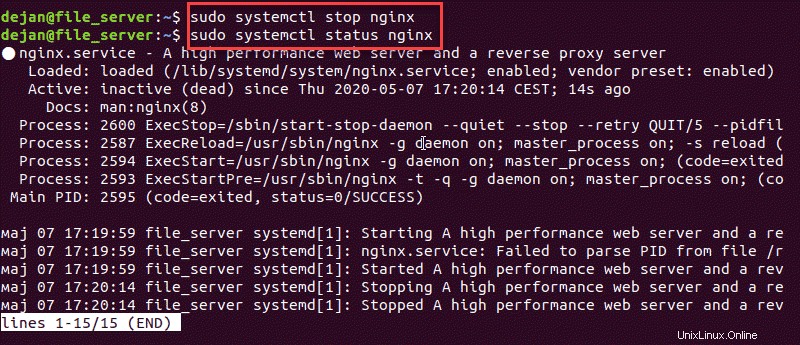
Per avviare Nginx, esegui systemctl comando con il start opzione:
sudo systemctl start nginx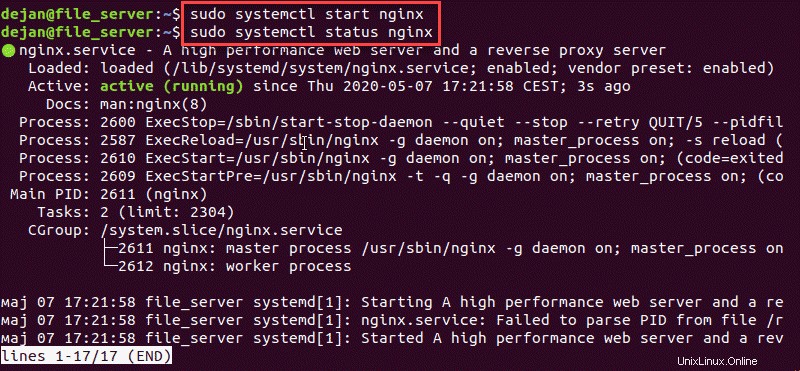
Come riavviare Nginx
Riavvia con grazia Nginx
Se stai aggiornando Nginx dopo aver modificato la configurazione, è meglio ricaricare con grazia il servizio. Ciò chiude i vecchi processi e riavvia quelli nuovi con la nuova configurazione.
Usa il systemctl Comando Linux per ricaricare il servizio Nginx. Esegui il seguente comando:
sudo systemctl reload nginxRiavvio forzato Nginx
Per importanti modifiche alla configurazione, puoi forzare un riavvio completo di Nginx. Questo forza la chiusura dell'intero servizio e dei sottoprocessi e riavvia l'intero pacchetto.
Immettere il seguente comando:
sudo systemctl restart nginxRiavvia vs Ricarica Nginx
Il reload comando mantiene in esecuzione il server Nginx mentre ricarica i file di configurazione aggiornati. Se Nginx rileva un errore di sintassi in uno qualsiasi dei file di configurazione, il ricaricamento viene interrotto e il server continua a funzionare in base ai vecchi file di configurazione. Ricaricare è più sicuro che riavviare Nginx.
Il restart il comando spegnerà il server inclusi tutti i servizi correlati e lo riaccenderà. Riavvia Nginx solo quando esegui importanti aggiornamenti di configurazione, come la modifica di porte o interfacce. Questo comando forzerà l'arresto di tutti i processi di lavoro.
Configura Nginx per l'avvio all'avvio
Usa enable opzione con il systemctl comando per abilitare Nginx:
sudo systemctl enable nginx
Usa il disable opzione con il systemctl comando per disabilitare Nginx:
sudo systemctl disable nginxAvvia, arresta e ricarica Nginx con il comando Nginx
Nginx ha una serie di strumenti integrati per la gestione del servizio a cui è possibile accedere utilizzando il comando Nginx.
Inizio Nginx
Per avviare Nginx e i relativi processi, inserisci quanto segue:
sudo /etc/init.d/nginx startSe eseguito correttamente, l'output del terminale visualizzerà quanto segue:
Output
[ ok ] Starting nginx (via systemctl): nginx.service.Riavvio di Nginx
Per forzare la chiusura e il riavvio di Nginx e dei relativi processi:
sudo /etc/init.d/nginx restart
In alternativa, usa nginx -s comando:
sudo nginx -s restartFermata Nginx
Per disabilitare o interrompere il servizio Nginx, inserisci quanto segue:
sudo /etc/init.d/nginx stop
In alternativa, usa:
sudo nginx -s stopRicarica Nginx
Per arrestare e riavviare con grazia Nginx e i relativi processi, utilizzare il comando:
sudo /etc/init.d/nginx reload
In alternativa, puoi utilizzare nginx -s comando per passare le istruzioni direttamente a Nginx:
sudo nginx -s reloadEsci da Nginx
Forza la chiusura del servizio Nginx utilizzando il quit istruzione con nginx -s comando:
sudo nginx -s quit